SAP GRC - Installation et configuration
Lorsque vous installez SAP GRC, vous devez effectuer diverses configurations et paramètres dans GRC. Les principales activités comprennent -
Création de connecteurs dans GRC
Configurer AMF pour utiliser les connecteurs
Création de connecteurs de rappel
La création de connexions dans GRC est un processus standard de création de connexion RFC à l'aide de T-Code - SM59
SAP GRC est disponible dans SAP Easy Access → sous le dossier Governance Risk Compliance.
Step 1 - Ouvrez le menu d'accès SAP Easy et utilisez T-Code - SPRO

Step 2 - Accédez à Gouvernance, risques et conformité sous SAP Reference IMG → Common Component Settings → Integration Framework → Create Connectors
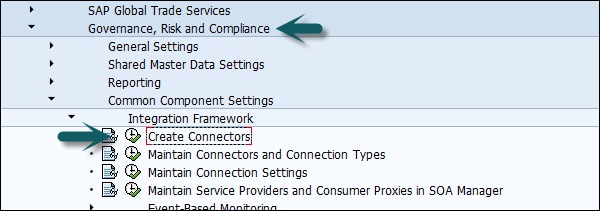
Step 3 - Créer un connecteur est un raccourci pour créer une connexion SM59.
Step 4 - Pour voir les connexions existantes, allez à Maintenir les connecteurs et les types de connexion -

Vous pouvez voir les types de connecteurs comme indiqué ci-dessous. Ces types de connecteurs peuvent être utilisés pour la configuration à des fins différentes -
Les connecteurs système locaux sont utilisés pour s'intégrer à l'application SAP BusinessObjects Access Control pour surveiller la séparation des droits de douane
Les connecteurs de service Web sont utilisés pour les sources de données de partenaires externes (voir la section)
Les connecteurs système SAP sont utilisés dans tous les autres cas.
Step 5 - Aller à Connection Type Definition onglet -

Step 6- Définissez lequel des connecteurs précédemment définis dans SM59 peut être utilisé pour la surveillance. Aller à définir les connecteurs

Step 7- Sur l'écran, vous pouvez voir un nom de connecteur - SMEA5_100. Il s'agit d'un connecteur qui montre un connecteur vers un système ECC.
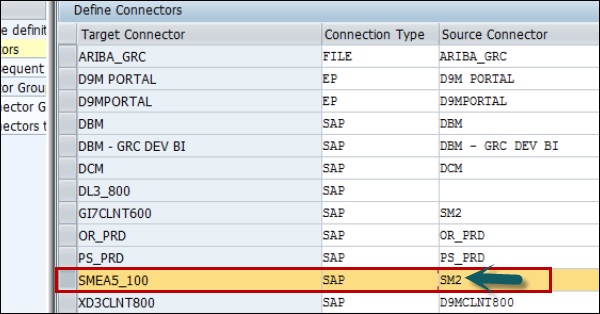
La troisième colonne qui répertorie le nom d'un connecteur qui est défini dans le système surveillé et qui est configuré pour pointer vers le système GRC configuré ici.
SMEA5_100 est un autre connecteur dans le système GRC et il pointe vers un système ERP qui doit être surveillé. SM2 est un connecteur sur le système ECC et il pointe vers le système GRC.
Step 8 - Écran Définir le groupe de connecteurs sur le côté gauche.

Step 9 - Ici, vous devez vous assurer que toutes les configurations de connecteur pour la surveillance automatisée doivent appartenir au groupe de configuration appelé Automated Monitoring comme indiqué ci-dessus sous define automated monitoring connector group.
Step 10 - Aller à assign connectors to connector group sur le côté gauche.

Step 11 - Attribuez le connecteur au groupe de connecteurs AM comme indiqué dans la capture d'écran ci-dessus.
Step 12 - Aller à Maintain Connection Settings dans le menu principal comme dans la capture d'écran suivante.
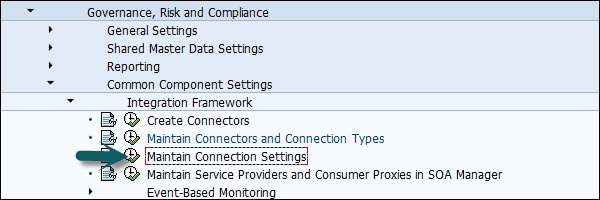
Step 13 - Vous devez entrer le scénario d'intégration souhaité, entrez AM comme dans la capture d'écran suivante -
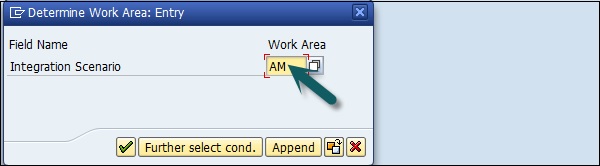
Step 14- Cliquez sur la coche verte comme indiqué dans la capture d'écran ci-dessus; vous serez dirigé vers l'écran suivant avec neuf sous-scénarios.
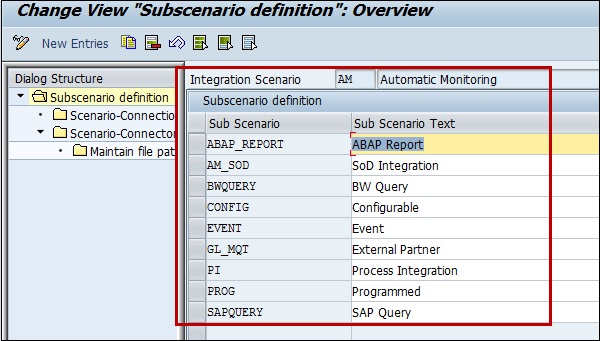
La zone en surbrillance montre neuf entrées appelées sous-scénarios et ils représentent les différents types de sources de données et de règles métier pris en charge sous Process Control 10.
Step 15 - Pour que le système soit surveillé, vous devez lier le connecteur correspondant à ce sous-scénario.
Step 16 - Sélectionnez le sous-scénario que vous souhaitez configurer, puis choisissez Lien de connecteur de scénario dans la partie gauche comme indiqué ci-dessous -

Step 17 - Vous serez dirigé vers l'écran suivant -
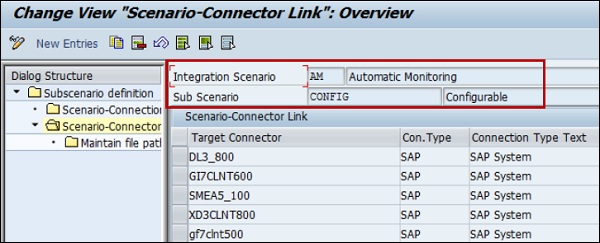
Step 18 - Maintenant, le connecteur que vous souhaitez utiliser pour ce scénario n'est pas déjà dans la liste pour ce sous-scénario,
- Vous pouvez cliquer sur le bouton Nouvelles entrées en haut pour l'ajouter.
- Vous pouvez suivre ces recommandations pour ajouter des sous-scénarios -
- Applications ABAP - rapport ABAP, requête SAP, programme configurable
- SAP BW - Requête BW
- Système non SAP - Partenaire externe
- Intégrateur de processus - PI
- Système GRC - Intégration SoD
